Việc tạo trang cá nhân Facebook từ tài khoản gốc giúp chúng ta bảo vệ tài khoản Facebook gốc. Tuy nhiên đôi khi sử dụng quá nhiều trang cá nhân Facebook cũng có thể gây phiền toái cho bạn. Nếu vậy bạn hoàn toàn có thể xóa trang cá nhân Facebook vĩnh viễn. Dưới đây là hướng dẫn xóa trang cá nhân Facebook vĩnh viễn.
Cách xóa trang cá nhân Facebook vĩnh viễn
Bước 1:
Trên Facebook bạn nhấn vào biểu tượng menu bên dưới. Sau đó chúng ta chọn Cài đặt và riêng tư rồi chọn Cài đặt. Tiếp tục nhấn Xem thêm trong Trung tâm tài khoản.
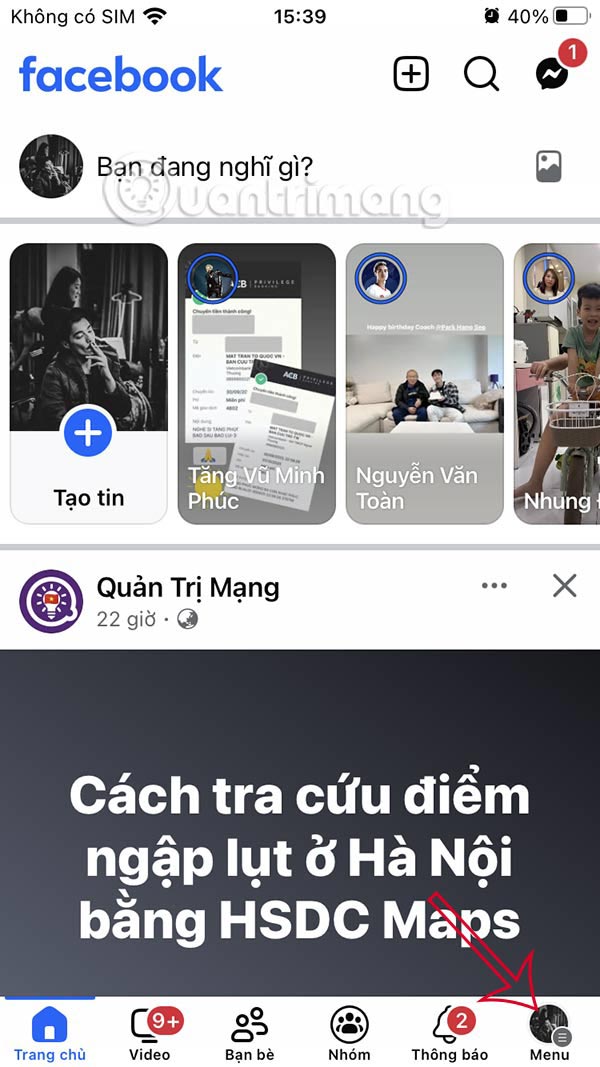
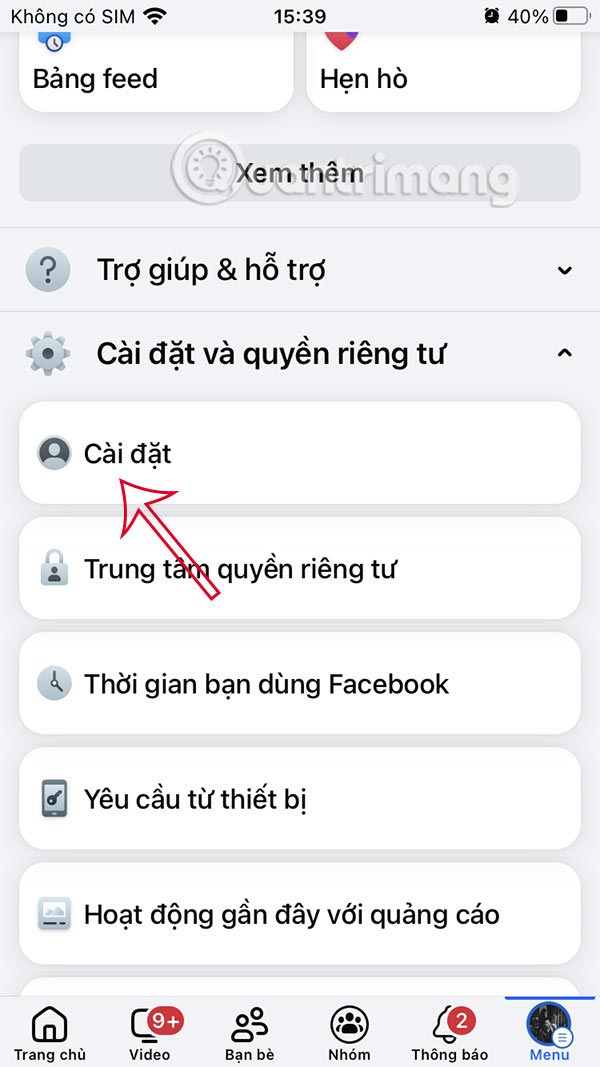
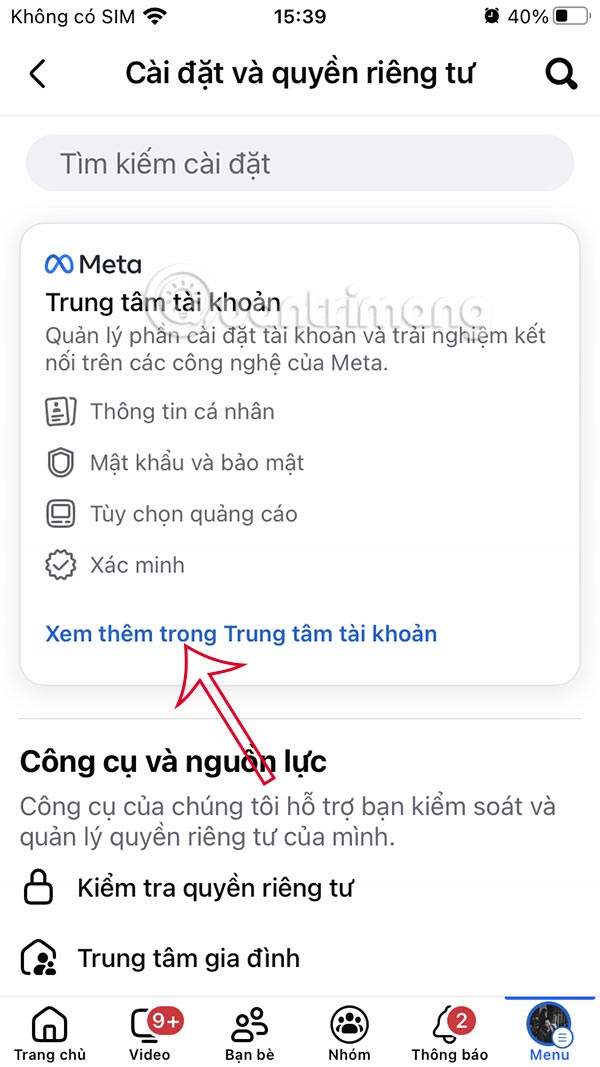
Bước 2:
Ở giao diện như hình, người dùng nhấn vào mục Thông tin cá nhân. Tiếp tục nhấn chọn Quyền sở hữu và kiểm soát tài khoản. Nhấn chọn mục Vô hiệu hóa hoặc xóa.
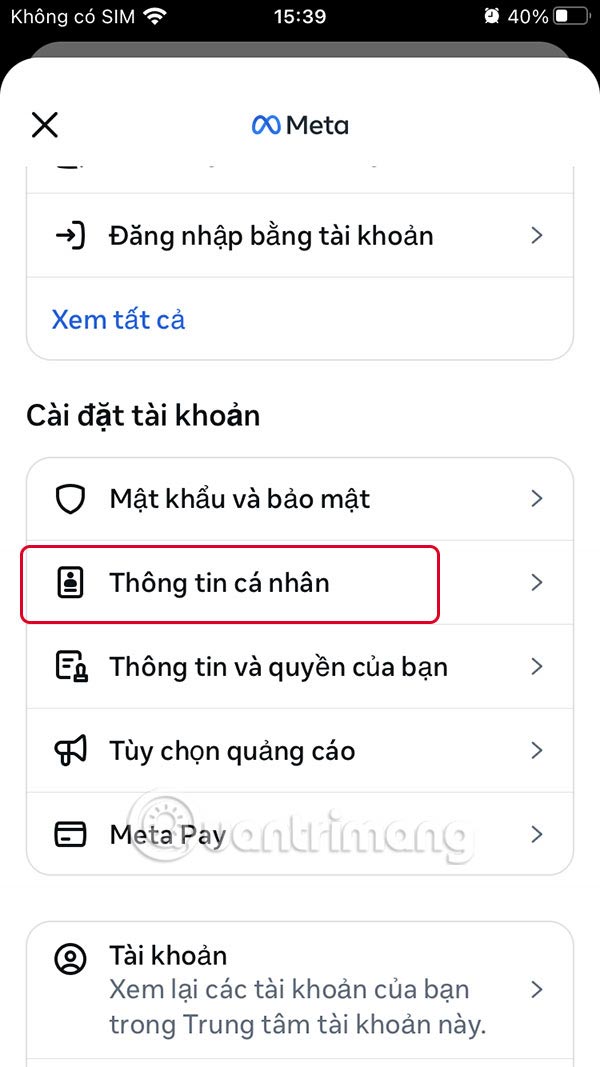
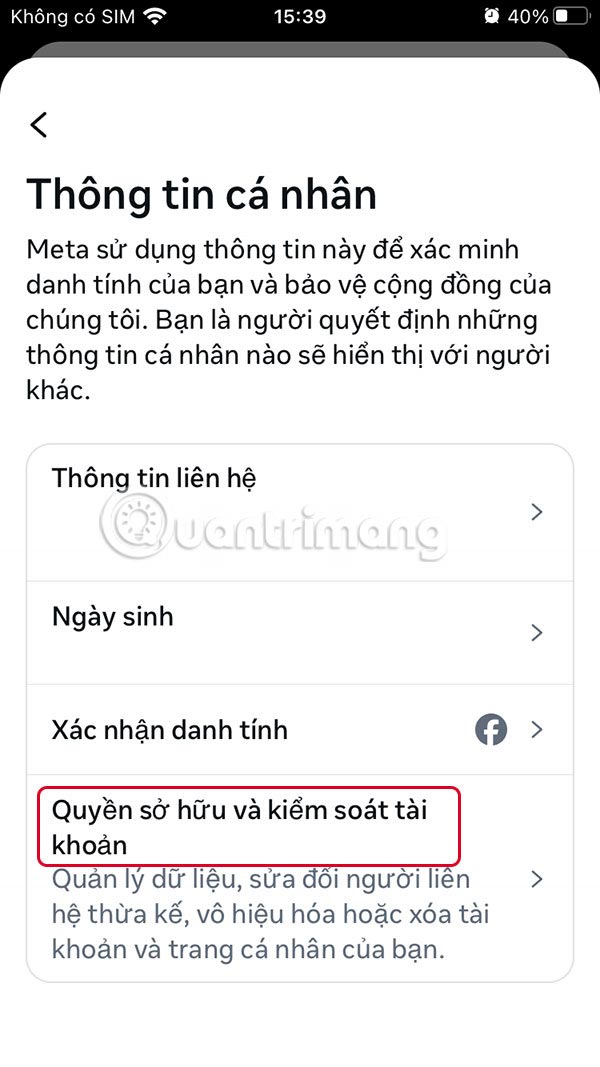

Bước 3:
Người dùng sẽ thấy trang cá nhân Facebook đã tạo. Chọn trang cá nhân Facebook muốn xóa rồi nhấn Xóa trang cá nhân và nhấn Tiếp tục.
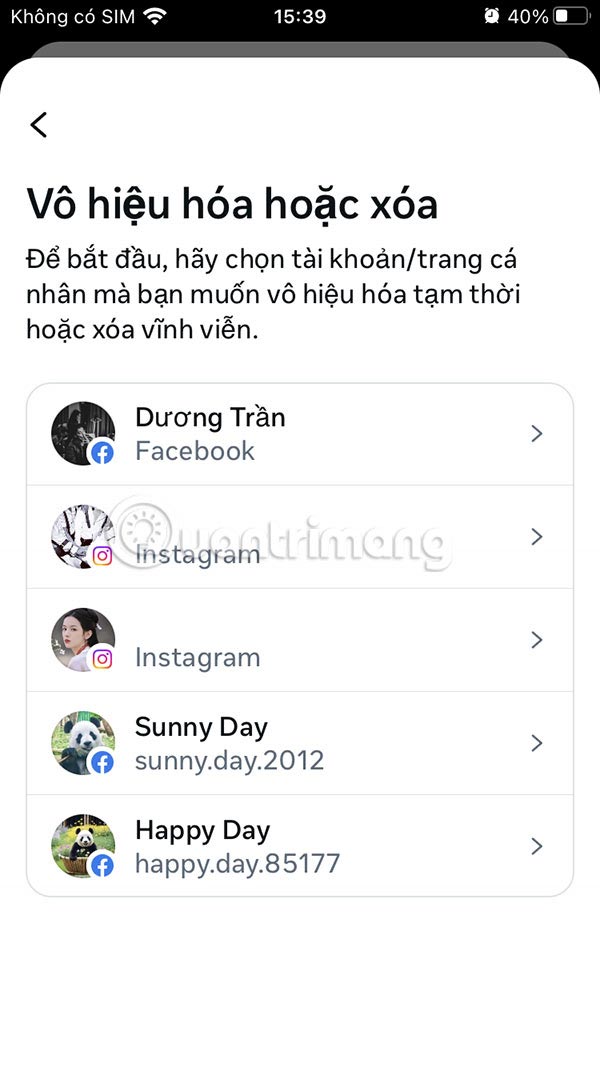
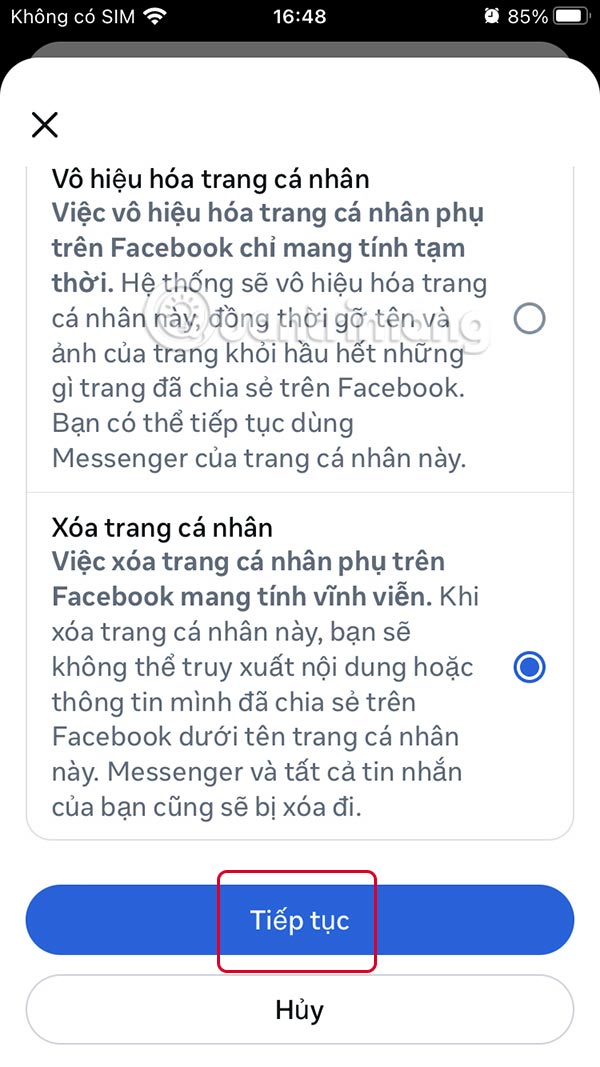
Bước 4:
Bạn chọn lý do muốn xóa trang Facebook là gì và nhấn Tiếp tục bên dưới. Với mỗi một lý do xóa trang cá nhân Facebook, người dùng có thêm thông tin hỗ trợ khác nhau, nhấn Tiếp tục bên dưới.
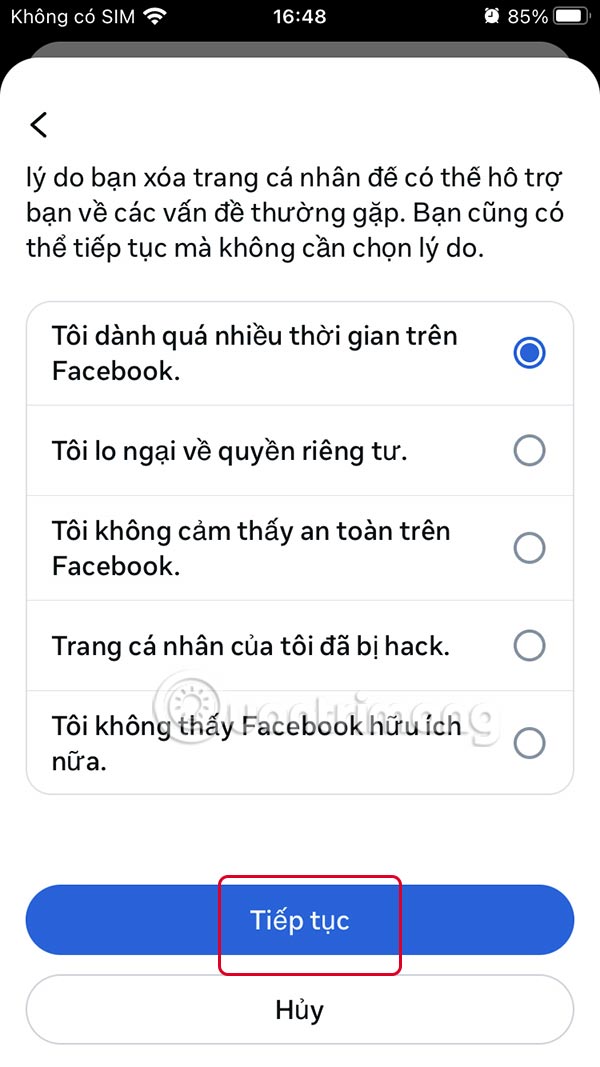
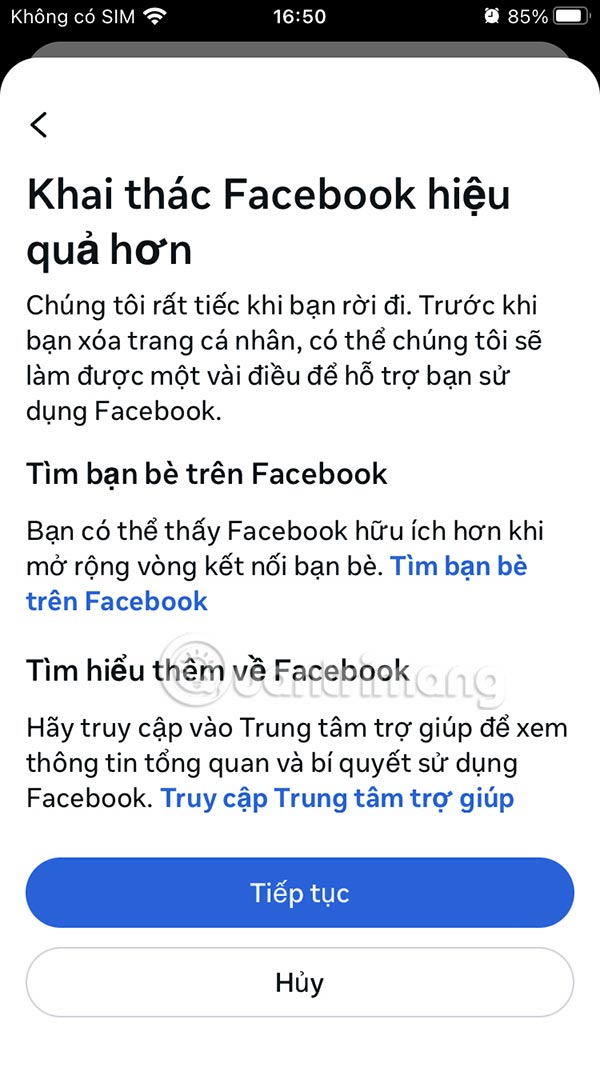
Bước 5:
Facebook đề xuất bạn tải thông tin Facebook cho trang cá nhân này nếu bạn muốn, hoặc nhấn luôn vào Tiếp tục. Nhập mật khẩu Facebook để sang bước tiếp theo.
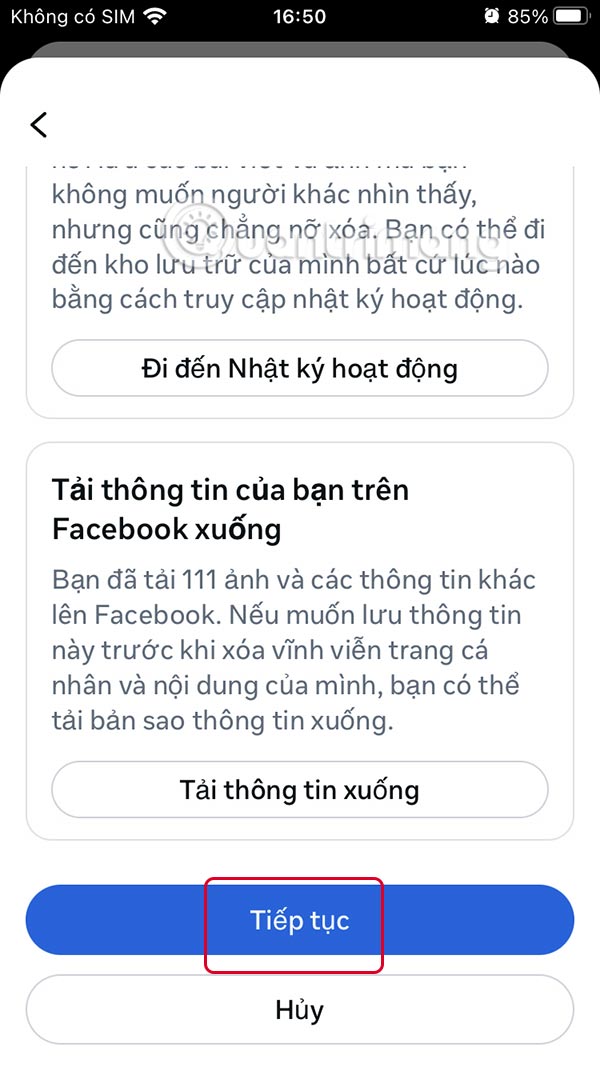
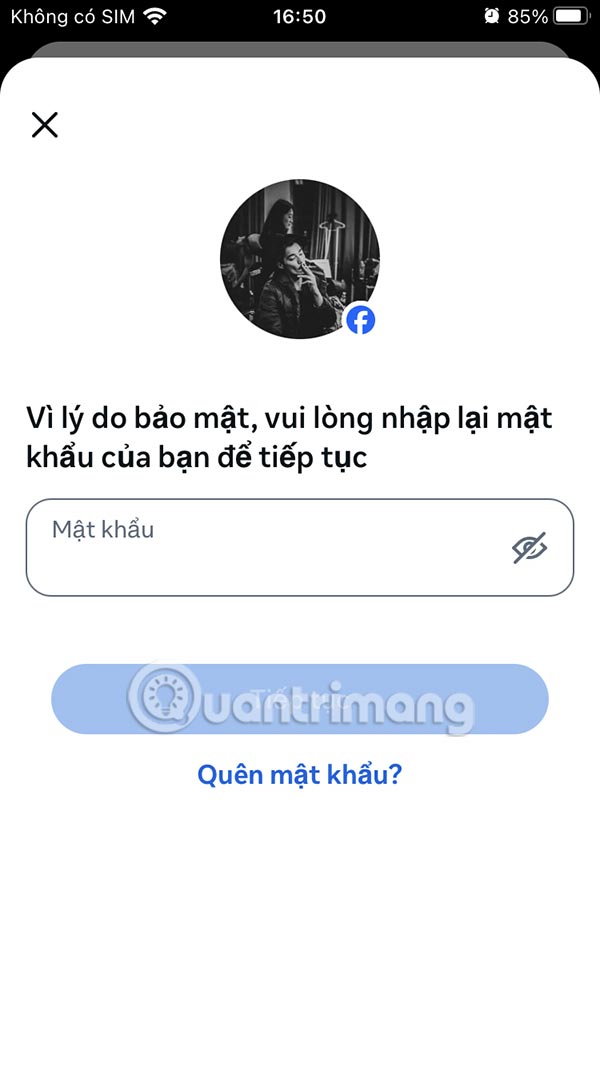
Bước 6:
Cuối cùng bạn cần xác nhận xóa trang Facebook vĩnh viễn, nhấn Xóa trang cá nhân để thực hiện. Bạn có 30 ngày để kích hoạt lại trang cá nhân Facebook nếu muốn.
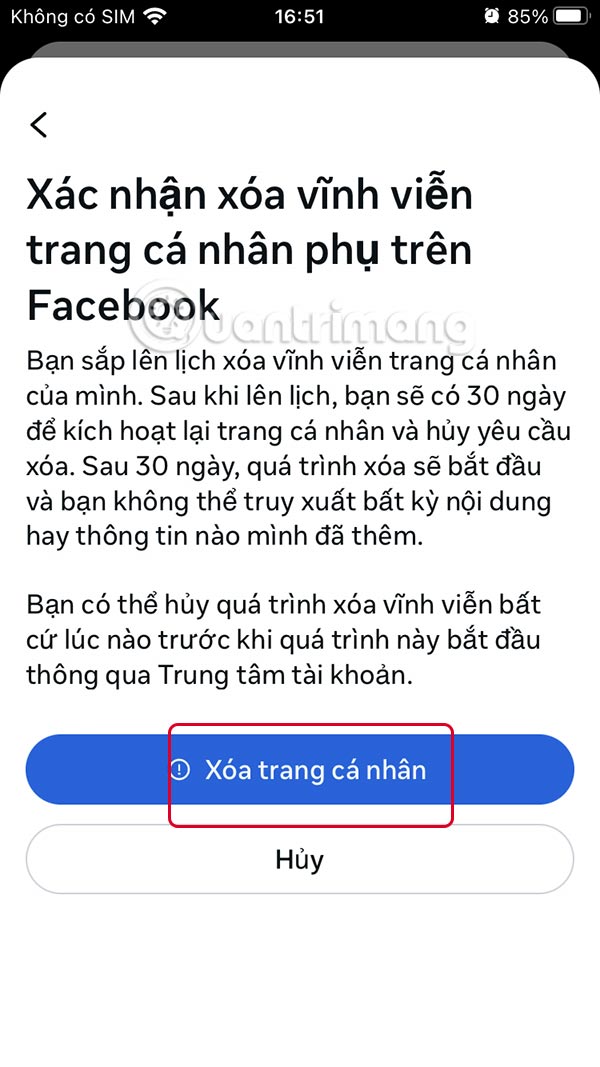
Cách lấy lại trang cá nhân Facebook đã xóa
Bước 1:
Bạn truy cập lại vào trang Quyền sở hữu và kiểm soát tài khoản và chọn Kích hoạt lại. Khi đó bạn sẽ thấy trang cá nhân Facebook đã lên lịch xóa.
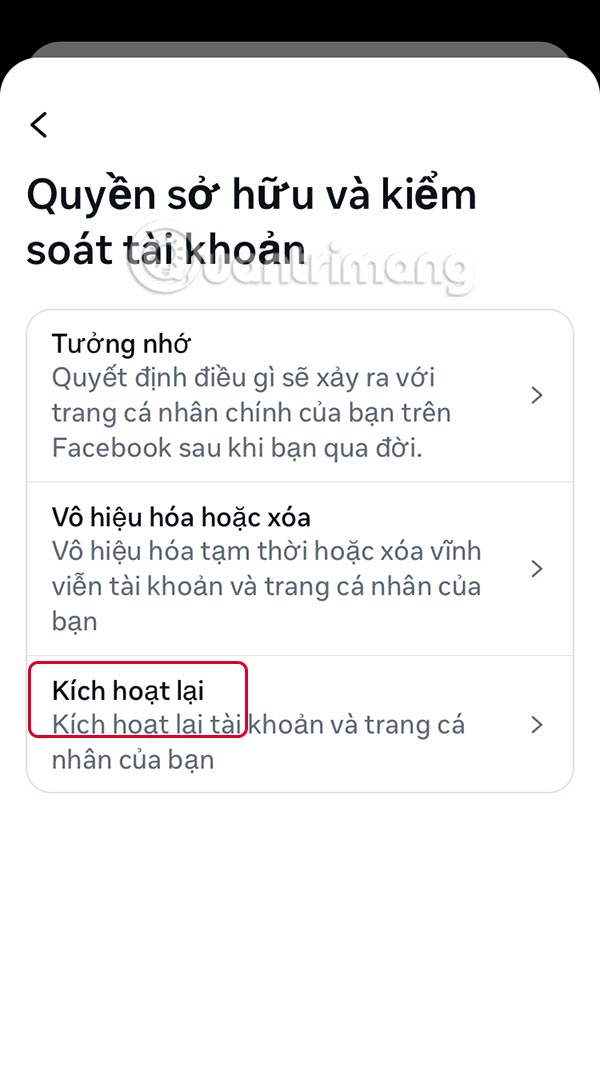
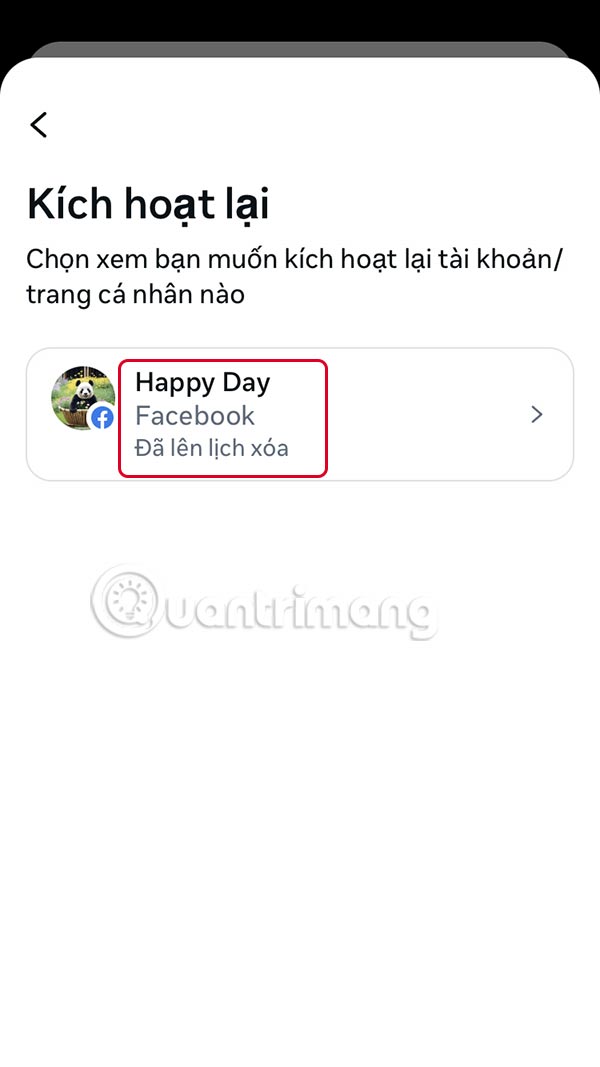
Bước 2:
Nhấn vào trang cá nhân Facebook cần hủy xóa rồi chọn Hủy yêu cầu xóa. Nhập mật khẩu Facebook và sau đó trang cá nhân Facebook đã được lấy lại.
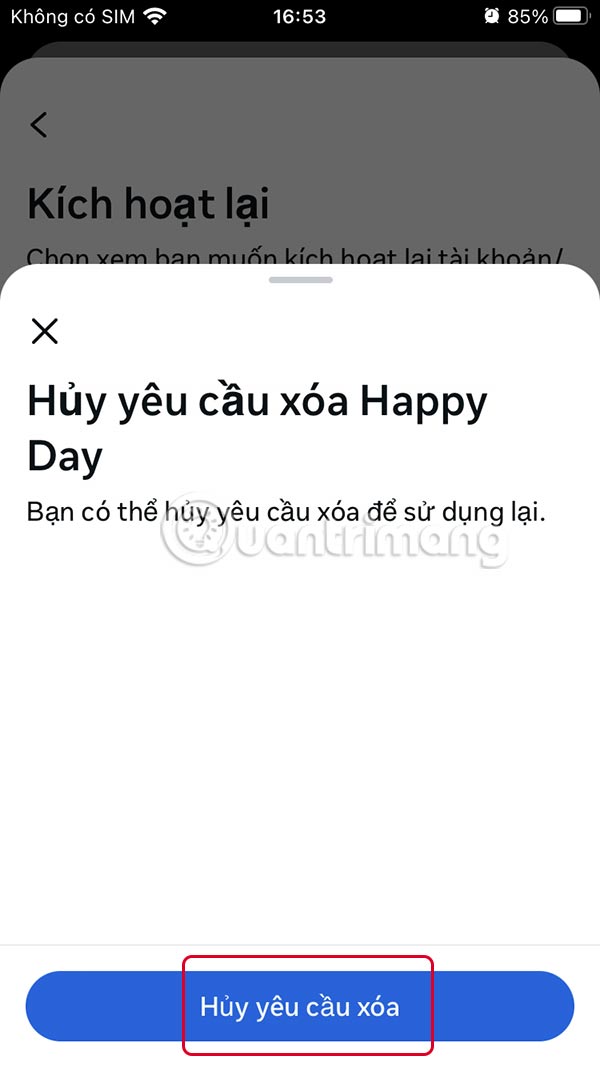
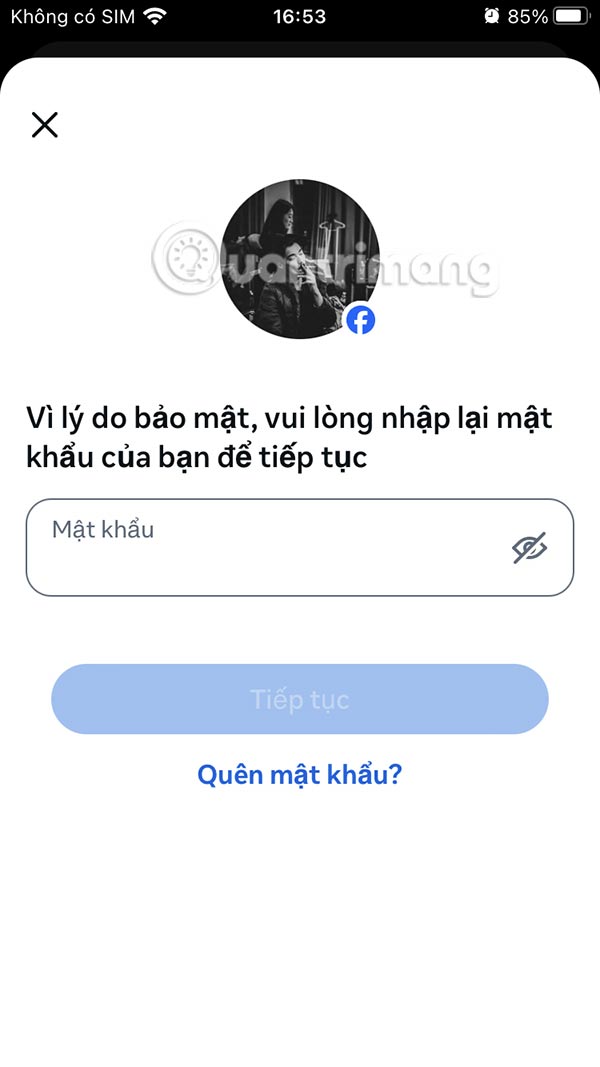
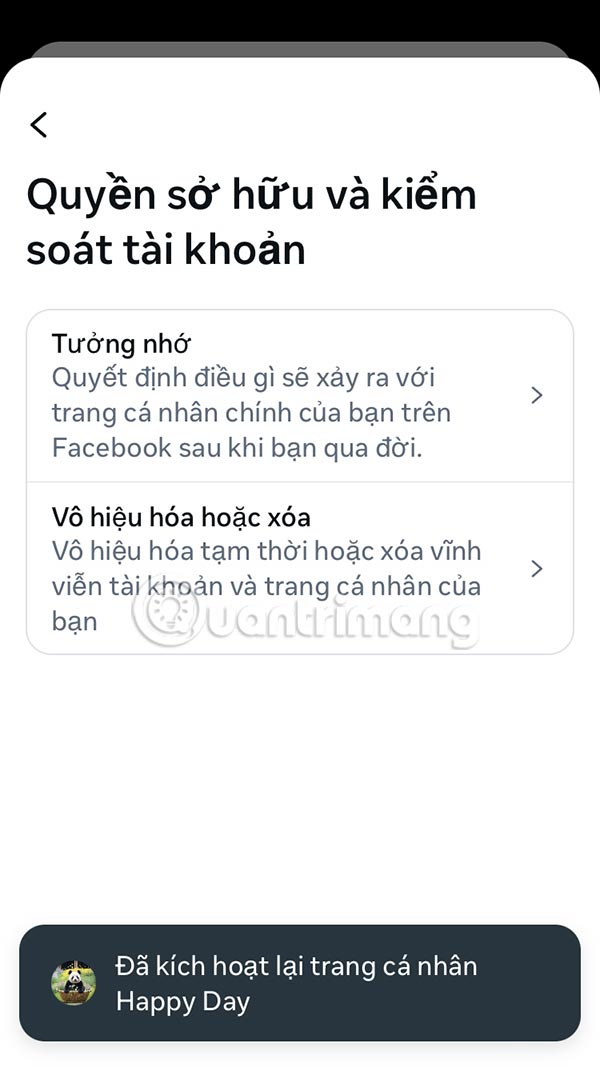
 Công nghệ
Công nghệ  AI
AI  Windows
Windows  iPhone
iPhone  Android
Android  Học IT
Học IT  Download
Download  Tiện ích
Tiện ích  Khoa học
Khoa học  Game
Game  Làng CN
Làng CN  Ứng dụng
Ứng dụng 


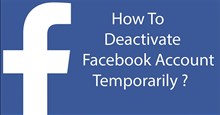















 Linux
Linux  Đồng hồ thông minh
Đồng hồ thông minh  macOS
macOS  Chụp ảnh - Quay phim
Chụp ảnh - Quay phim  Thủ thuật SEO
Thủ thuật SEO  Phần cứng
Phần cứng  Kiến thức cơ bản
Kiến thức cơ bản  Lập trình
Lập trình  Dịch vụ công trực tuyến
Dịch vụ công trực tuyến  Dịch vụ nhà mạng
Dịch vụ nhà mạng  Quiz công nghệ
Quiz công nghệ  Microsoft Word 2016
Microsoft Word 2016  Microsoft Word 2013
Microsoft Word 2013  Microsoft Word 2007
Microsoft Word 2007  Microsoft Excel 2019
Microsoft Excel 2019  Microsoft Excel 2016
Microsoft Excel 2016  Microsoft PowerPoint 2019
Microsoft PowerPoint 2019  Google Sheets
Google Sheets  Học Photoshop
Học Photoshop  Lập trình Scratch
Lập trình Scratch  Bootstrap
Bootstrap  Năng suất
Năng suất  Game - Trò chơi
Game - Trò chơi  Hệ thống
Hệ thống  Thiết kế & Đồ họa
Thiết kế & Đồ họa  Internet
Internet  Bảo mật, Antivirus
Bảo mật, Antivirus  Doanh nghiệp
Doanh nghiệp  Ảnh & Video
Ảnh & Video  Giải trí & Âm nhạc
Giải trí & Âm nhạc  Mạng xã hội
Mạng xã hội  Lập trình
Lập trình  Giáo dục - Học tập
Giáo dục - Học tập  Lối sống
Lối sống  Tài chính & Mua sắm
Tài chính & Mua sắm  AI Trí tuệ nhân tạo
AI Trí tuệ nhân tạo  ChatGPT
ChatGPT  Gemini
Gemini  Điện máy
Điện máy  Tivi
Tivi  Tủ lạnh
Tủ lạnh  Điều hòa
Điều hòa  Máy giặt
Máy giặt  Cuộc sống
Cuộc sống  TOP
TOP  Kỹ năng
Kỹ năng  Món ngon mỗi ngày
Món ngon mỗi ngày  Nuôi dạy con
Nuôi dạy con  Mẹo vặt
Mẹo vặt  Phim ảnh, Truyện
Phim ảnh, Truyện  Làm đẹp
Làm đẹp  DIY - Handmade
DIY - Handmade  Du lịch
Du lịch  Quà tặng
Quà tặng  Giải trí
Giải trí  Là gì?
Là gì?  Nhà đẹp
Nhà đẹp  Giáng sinh - Noel
Giáng sinh - Noel  Hướng dẫn
Hướng dẫn  Ô tô, Xe máy
Ô tô, Xe máy  Tấn công mạng
Tấn công mạng  Chuyện công nghệ
Chuyện công nghệ  Công nghệ mới
Công nghệ mới  Trí tuệ Thiên tài
Trí tuệ Thiên tài